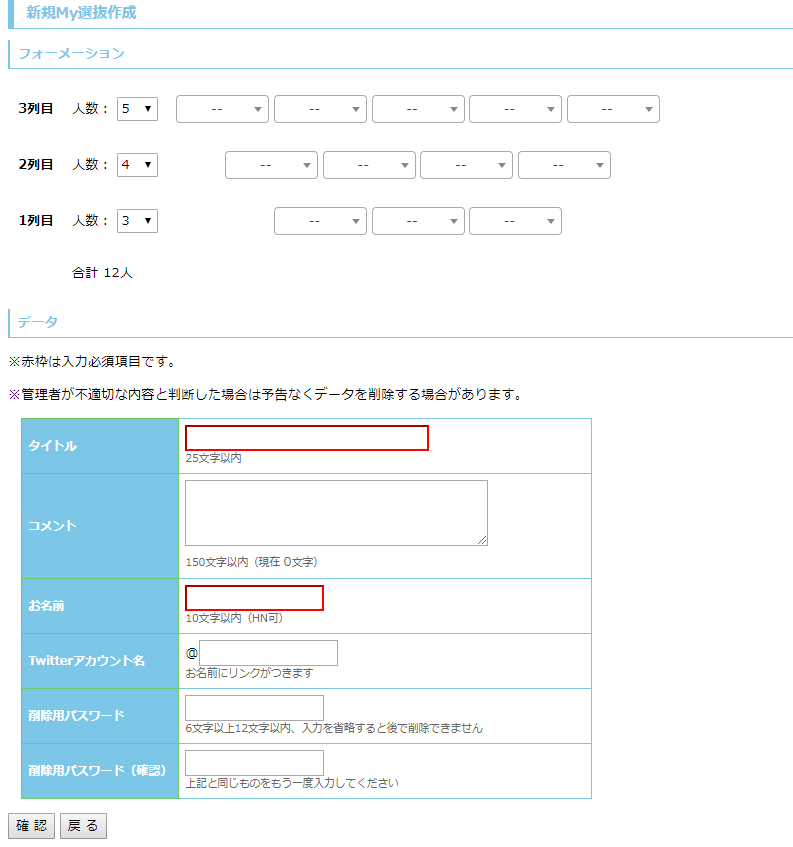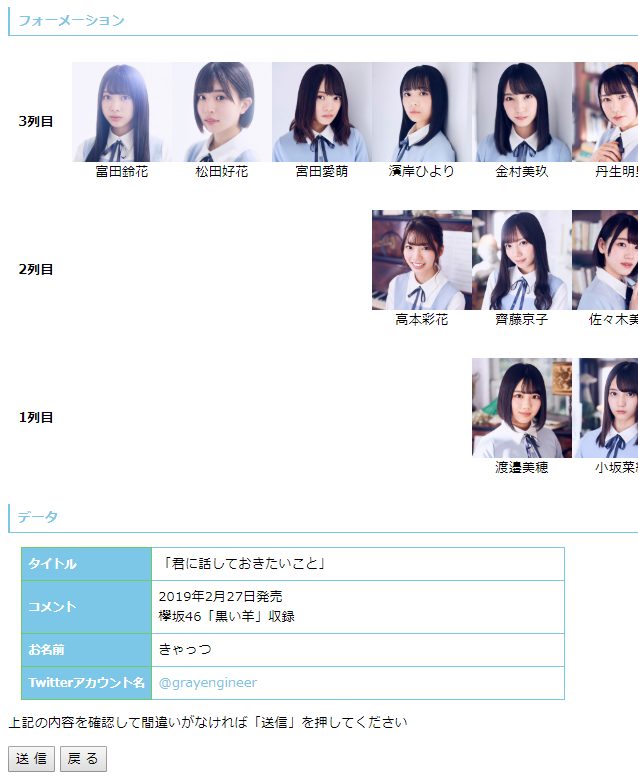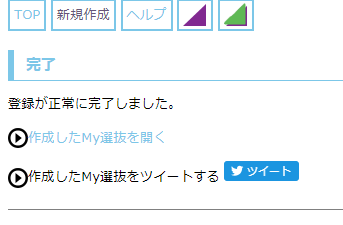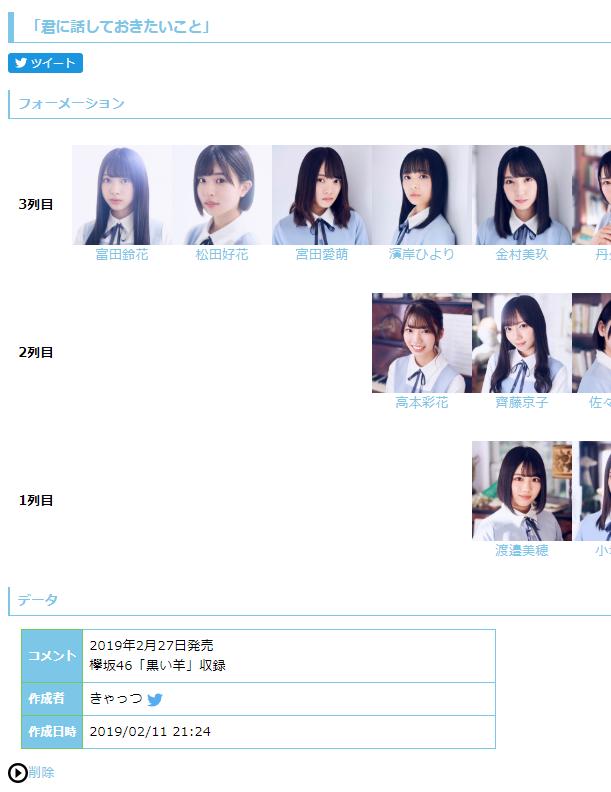ヘルプ
このシミュレータでできること
この「日向坂46 My選抜シミュレータ」では、アイドルグループ 「日向坂46」 の選抜フォーメーション図を、全メンバー(研究生、元メンバー含む)から選択して簡単に作成することができます。
どなたでもご自由にご利用いただくことができます。
登録したデータはツイートボタンからツイートすることもできます。
使い方
データの作成
メニューの「新規作成」をクリックすると新規My選抜作成画面になります。
最初に「フォーメーション」の欄で各列の人数を選択します。列は3列あり、各列は0名(1列めのみ1名)から12名の範囲が設定可能です。 つまり全体の人数としては1名から36名の範囲になります。
列の人数を選択すると、連動してメンバーを選択するプルダウンメニューの数も増減します。 それぞれのポジションごとにメンバーをプルダウンから選択してください。 メンバーを選択しないポジションがあったり、複数のポジションに同じメンバーが重複して選択されている場合はエラーになります。
次に「データ」の欄でこのMy選抜についての情報を入力します。
- タイトル(必須)
- このMy選抜の名前です。25文字以内で設定できます。
- コメント
- 説明や補足情報など自由に設定できます。150文字以内で改行も使えます。
- お名前(必須)
- 登録者のお名前です。ハンドルネームOKです。10文字以内です。
- Twitterアカウント名
- これを登録すると、お名前の横にツイッターアイコンが表示され、ツイッターのプロフィールページへのリンクが設定されます。 連絡先を明示したい場合などにご利用ください。
- 削除用パスワード
- これを登録しておくと、My選抜表示画面からデータの削除を行うことができます。 空欄で登録すると削除はできませんのでご注意ください。 6文字以上12文字以下の英数字や半角記号の組み合わせが有効です。
入力が完了したら、「確認」ボタンをクリックして確認画面に進みます。
確認画面で登録内容を確認し、問題がなければ「送信」ボタンをクリックします。 入力にエラーがなければ完了画面が表示され、データの登録が完了します。
完了画面で「作成したMy選抜を開く」のリンクをクリックすると、作成したMy選抜データを表示するMy選抜表示画面が開きます。 「作成したMy選抜をツイートする」のリンク、またはツイートボタンをクリックすると、 作成したMy選抜データを表示するMy選抜表示画面へのリンクをツイッターに投稿する投稿画面が開きます。
データの参照
トップ画面のMy選抜データ一覧からタイトルをクリックしたり、ツイートに含まれるMy選抜データのリンクをクリックすると、My選抜表示画面が開きます。 表示画面は各データごとにPermalink(固定的リンク)ですので、ブックマーク(お気に入り)や他のWebサイト・Webページからのリンクでも参照できます。
表示画面では登録されたフォーメーションとMy選抜の個別情報(タイトルやコメントなど)が表示されます。
データの削除
My選抜表示画面の一番下にある「削除」のリンクをクリックすると、削除用フォームが表示されます。 ここでデータ登録時に設定した削除用パスワードを入力し、「削除」ボタンを押すと確認ダイアログが表示されます。 このダイアログで「はい」を選択するとデータが削除されます。
なお、複数データの一括削除はできません。 ひとつずつ、表示画面から削除してください。
注意事項
投稿されたデータの内容に不適切な部分があると管理者にて判断した場合、予告なくデータを削除または修正する場合があります。 これについてご同意いただけない方のご利用はお断りいたします。
このシミュレータは日向坂46およびSeed & Flower合同会社とはまったく無関係な個人が開発運営しています。
ご意見・ご質問・ご感想・お問い合わせなどはツイッターにてお受けいたしますが、 必ずしもすべてお応えすることを保証するものではありませんのであしからずご了承ください。


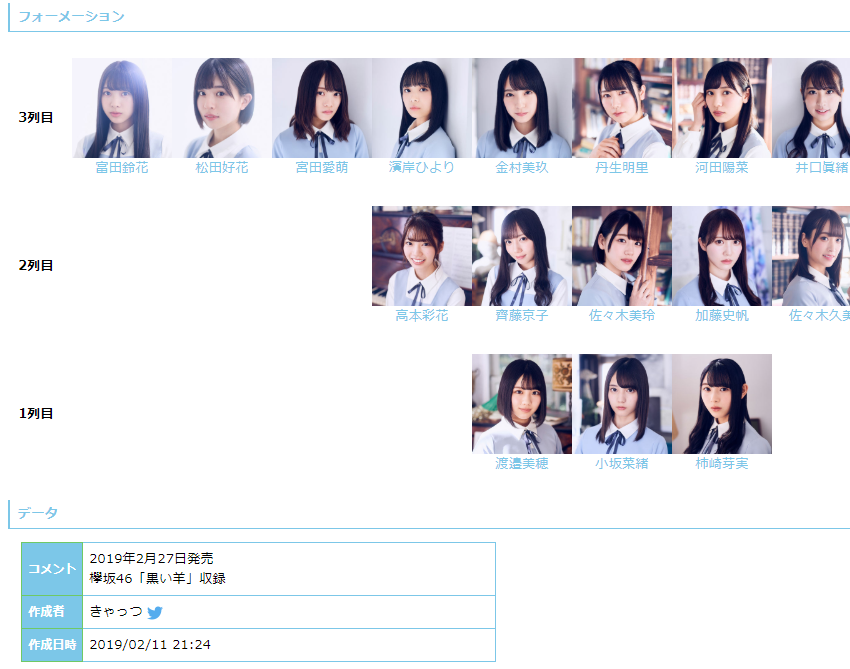
 クリックで拡大
クリックで拡大